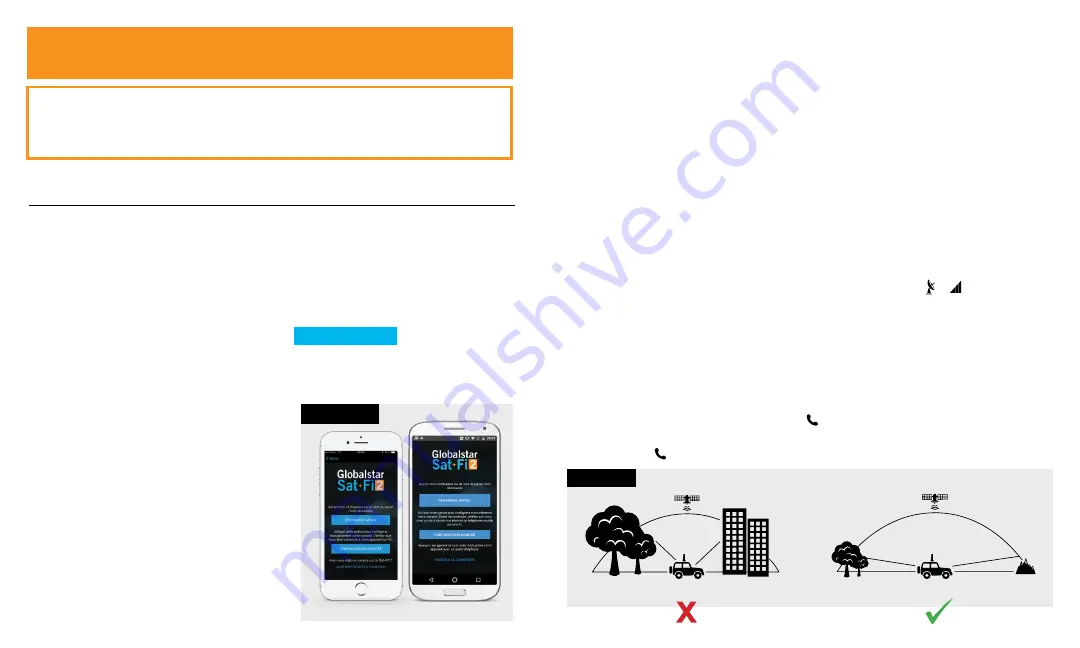
FIGURE 2
VUE RESTREINTE
DU CIEL
PEAUT NE PAS FONCTIONNER CORRECTEMENT
VUE DÉGAGÉE DU CIEL
CORRECT
NUMÉRO D’APPEL MOBILE (MDN) ET ICCID
Pour effectuer la mise en service de votre récepteur Sat-Fi2 avec antenne distante RAS et
l’enregistrement de votre profil “Mon compte Globalstar”, vous devrez avoir accès au numéro ICCID
apparaissant sur le panneau avant du Sat-Fi2 RAS. Votre MDN (numéro de téléphone) vous sera
attribué lors de la mise en service.
EFFECTUER LA MISE EN SERVICE DU RÉCEPTEUR SAT-FI2
AVEC ANTENNE DISTANTE (RAS)
Le récepteur Sat-Fi2 avec antenne distante devant être mis en service, veuillez vous assurer
que vous disposez d’un abonnement en règle. Si vous n’avez pas un abonnement actif ou
éprouvez des difficultés avec votre appareil, veuillez consulter le guide de l’utilisateur en vous
rendant au
Globalstar.ca/Sat-Fi2RASSoutien
NOTE: Pour la configuration initiale, une connexion internet Wifi à la
maison ou au bureau est nécessaire pour compléter les étapes 1 et 2.
Wifi et mot de passe
• Nom du Wifi par défaut:
satfi2_<xxxxxx>
(xxxxxx = les 6 derniers chiffres de l’ICCID)
• Mot de passe Wifi par défaut:
satfi1234
NOTE:
Une nouvelle version du micrologiciel peut être disponible lors de la mise en service. Un
profil de configuration avancée avec des privilèges d’administrateur est nécessaire pour rechercher
et effectuer les mises à jour du micrologiciel. Consultez le Guide de l’utilisateur pour savoir comment
modifier un profil d’utilisateur pour celui d’un administrateur.
ÉTAPE 3: VÉRIFIER LA CONNEXION DU RÉCEPTEUR SAT-FI2
AVEC ANTENNE DISTANTE
Placer un appel via satellite pour vérifier et confirmer que le système du récepteur Sat-Fi2 avec
antenne distante est bien configuré et fonctionnel.
1.
Avec le récepteur Sat-Fi2 avec antenne distante complètement installé et connecté dans votre
véhicule, déplacez celui-ci vers un endroit où l’antenne à montage magnétique hélicoïdale
profite d’une vue circulaire complètement dégagée vers le ciel sans aucune obstruction
(édifices, arbres, etc.) Voir Figure 2.
2.
Ouvrez l’appli du Sat-Fi2 et assurez-vous que les deux pictogrammes et sont affichés dans
la barre d’état. Si les pictogrammes n’apparaissent pas, il est possible que la vue vers le ciel ne
soit pas complètement dégagée.
NOTE:
L’allumage, le démarrage et l’établissement de la connexion satellite / passerelle du
récepteur Sat-Fi2 avec antenne distante peut prendre entre 3 et 5 minutes. Les trois voyants
DEL clignotent en vert de manière séquentielle lors de la mise sous tension et du démarrage.
Lorsque le Sat-Fi2 RAS est démarré, le voyant DEL Satellite clignote en rouge jusqu’à ce
qu’il soit relié à une passerelle. Un repère GPS est nécessaire pour enregistrer auprès de la
passerelle.
3.
Dans le
menu de l’application
, sélectionner .
4.
Saisissez le le numéro de téléphone que vous souhaitez appeler, ou choisissez un contact et
sélectionner .
ÉTAPE 1: ENREGISTRER VOTRE COMPTE
1.
Pour enregistrer votre compte, ouvrez le courriel “ Welcome to Globalstar” reçu de
“[email protected]” et cliquez su
Enregistrer maintenant
.
2.
Suivre les directives à l’écran pour enregistrer votre compte.
ÉTAPE 2: CONFIGURATION DE L’APPLI DU SAT-FI2
1.
Sur votre appareil iOS ou Android, téléchargez et
installez l’application Sat-Fi2 à partir de l’Apple
Store de Apple ou du Google Play Store.
2.
Assurez-vous que votre appareil dispose d’une
connexion LTE ou Wifi et ouvrez l’application
du Sat-Fi2. L’appli nécessite le téléchargement
d’applications internes nécessaires à la
configuration. N’éteignez pas l’appli du Sat-Fi2
pendant cette opération.
3.
Un écran de bienvenue apparaîtra. Sélectionnez
COMMENCER
. Amorcez le processus de
configuration en sélectionnant
DÉMARRAGE
RAPIDE
ou
CONFIGURATION AVANCÉE
et
suivez les directives à l’écran (voir Figure 1).
FIGURE 1
Android
iOS
Содержание Sat Fi2
Страница 1: ...QUICK START GUIDE GUIDE DE DÉMARRAGE RAPIDE ...
Страница 2: ......
























